
Читайте также:
|
СИСТЕМА УПРАВЛЕНИЯ БАЗАМИ ДАННЫХ ACCESS 2007
ЛАБОРАТОРНАЯ РАБОТА №1
Создание однотабличной базы данных
Цель работы: Научить студентов создавать однотабличную базу данных, редактировать, фильтровать, сортировать любые данные, используя инструменты Access: Сортировка данных, Расширенный фильтр, Фильтр по выделенному образцу, Удалить фильтр, Исключить выделенное, пр..
Теоретические сведения.
Access - это система управления базами данных (СУБД). Под системой управления понимается комплекс программ, который позволяет не только хранить большие массивы данных в определенном формате, но и обрабатывать их, представляя в удобном - для пользователей виде. Access дает возможность также автоматизировать часто выполняемые операции (например, расчет заработной платы, учет материальных ценностей и т.п.). С помощью Access можно не только разрабатывать удобные формы ввода и просмотра данных, но и составлять сложные отчеты.
Access является приложением Windows, а поскольку и Windows и Access разработаны одной фирмой (Microsoft), они очень хорошо взаимодействуют друг с другом. СУБД Access работает под управлением Windows; таким образом, все преимущества Windows доступны в Access, например, вы можете вырезать, копировать и вставлять данные из любого приложения Windows в приложение Access и наоборот.
Access - это реляционная СУБД. Это означает, что с ее помощью можно работать одновременно с несколькими таблицами базы данных. Применение реляционной СУБД помогает упростить структуру данных и таким образом облегчить выполнение работы. Таблицу Access можно связать с данными, хранящимися на другом компьютере или на сервере, а также использовать таблицу, созданную в СУБД Раrаdox или Dbase. Данные Access очень просто комбинировать с данными Ехсеl.
В СУБД Access предусмотрено много дополнительных сервисных возможностей. Мастера помогут создать таблицы, формы или отчеты из имеющихся заготовок, сделав основную черновую работу. Выражения используются в Access, например, для проверки допустимости введенного значения. Макросы позволяют автоматизировать многие процессы без программирования, тогда как встроенный в Access язык VBA (Visual Basic for Applications) - специально разработанный компанией Microsoft диалект языка Basic для использования в приложенияхMicrosoft Office - дает возможность опытному пользователю программировать сложные процедуры обработки данных. Просматривая свою форму или отчет, можно представить, как они будут выглядеть в распечатанном виде. И, наконец, используя такие возможности языка программирования С, как функции и обращения к Windows API (Application Programming Interface - интерфейс прикладных программ Windows), можно написать подпрограмму для взаимодействия Access с другими приложениями - источниками данных.
В Microsoft Access добавлено множество новых средств, разработанных для облегчения работы в Интернет и создания приложений для Web доступа к сети Интернет и использования преимуществ новых средств необходимы средства просмотра Web, например Microsoft Internet Ехрlorer, а также модем. Пользователь имеет возможность непосредственно подключаться к узлам Microsoft Web из программ 0ffice (в том числе и из Access). При этом можно, например, получить доступ к техническим ресурсам и загрузить общедоступные программы, не прерывая работу с Access.
Система Access содержит набор инструментов для управления базами данных, включающий конструкторы таблиц, форм, запросов и отчетов. Кроме того, Access можно рассматривать и как среду для разработки приложений. Используя макросы для автоматизации задач, можно создавать такие же мощные, ориентированные на пользователя приложения, как и приложения, созданные с помощью "полноценных" языков программирования, дополнять их кнопками, меню и диалоговыми окнами. Кроме того, программируя на VВА, можно также создавать программы, по мощности не уступающие самой Access. Более того, многие средства Access, например мастера и конструкторы, написаны на VBA. Мощность и гибкость темы Access делают ее сегодня одной из лучших программ для управления базами данных
Работа с мастерами
Мастер (Wizard) - специальная программа, помогающая в решении какой-то задачи или создании объекта определенного типа. Эта программа поможет за несколько минут выполнить рутинную работу, на которую, без применения этой программы, может уйти несколько часов. Программа-мастер задает вопросы о содержании, стиле и формате объекта, а затем создает этот объект без какого-либо вмешательства с вашей стороны. В Access имеется около сотни мастеров, предназначенных для проектирования баз данных, приложений, таблиц, форм, отчетов, графиков, почтовых наклеек, элементов управления и свойств.
Информация для пользователей электронных таблиц
Те, кто знакомы с Ехсеl, заметят, что Access во многом похож на Ехсеl. Прежде всего, программы являются продуктами для Windows, следовательно, можно использовать опыт применения специфичных для Windows соглашений. Данные таблицы или запроса Ассеss отображаются в виде электронной таблицы, которую принято называть таблицей данных. Размер строк и столбцов таблицы данных можно изменять так же, как в рабочих таблицах Ехсеl. Фактически режим ввода данных Access ничем не отличается от аналогичного режима Ехсеl. Основное различие между таблицей базы данных (БД) и электронной таблицей - в системе адресации: в электронной таблице адрес - каждая ячейка, а в таблице БД - только поля текущей записи. В электронной таблице каждая ячейка обрабатывается индивидуально, а в таблице БД обработка идет по записям, причем записи обрабатываются однотипным образом. Эти упрощения для БД позволяют повысить скорость обработки и количество обслуживаемой информации.
Контекстно-зависимая справка и Помощник
Справочная система фирмы Microsoft является, наверное, лучшей среди аналогичных программ, как для новичков, так и для опытных пользователей. Access дает возможность использовать контекстно-зависимую справку, для получения которой достаточно нажать правую клавишу мыши. Какие бы не возникали затруднения при работе с системой, может всегда помочь на экране справка по интересующей вас теме. Помимо этого, справочная система Access имеет удобные и простые в использовании содержание, предметный указатель, систему поиска, журнал хронологии и закладки. В локализованной версии Access 2007 (как и во всем Microsoft 0ffice 2007) компания Microsoft имеется средство - Помощник. Помощник отвечает на вопросы, выдает советы и справки об особенностях используемой программы.
Структура таблицы и типы данных
Все составляющие базы данных, такие, как таблицы, отчеты, запросы, формы и объекты, в Access 2007 хранятся в едином дисковом файле. Основным структурным компонентом базы является таблица. В таблицах хранятся вводимые нами данные. Внешне каждая таблица Access 2007 похожа на таблицы, с которыми мы привыкли работать на бумаге, - она состоит из столбцов, называемых полями, и строк, называемых записями. Каждая запись таблицы содержит всю необходимую информацию об отдельном элементе базы данных. Например, запись о преподавателе может содержать фамилию, имя, отчество, дату рождения, должность и т.п.
При разработке структуры таблицы, прежде всего, необходимо определить названия полей, из которых она должна состоять, типы полей и их размеры. Каждому полю таблицы присваивается уникальное имя, которое не может содержать более 64 символов. Имя желательно делать таким, чтобы функция поля узнавалась по его имени. Далее надо решить, данные какого типа будут содержаться в каждом поле. В Access можно выбирать любые из основных типов данных. Один из этих типов данных должен быть присвоен каждому полю. Значение типа поля может быть задано только в режиме конструктора. Ниже представлены типы данных Access и их описание.
| Тип данных | Описание |
| Текстовый (Значение по умолчанию) | Текст или числа, не требующие проведения расчетов, например номера телефонов (до 255 знаков) |
| Числовой | Числовые данные различных форматов, используемые для проведения расчетов |
| Дата - время | Для хранения информации о дате и времени с 100 по 9999 год включительно |
| Денежный | Денежные значения и числовые данные, используемые в математических расчетах, проводящихся с точностью до 15 знаков в целой и до 4 знаков в дробной части |
| Поле МЕМО | Для хранения комментариев до 65535 символов |
| Счетчик | Специальное числовое поле, в котором Ассеss автоматически присваивает уникальный порядковый номер каждой записи. Значения полей типа счетчика обновлять нельзя |
| Логический | Может иметь только одно из двух возможных значений(True/Fa1se, Да/Нет) |
| Поле объекта ОLЕ | Объект (например, электронная таблица Microsoft Excel, документ Word, Web – страница, рисунок, звукозапись, или другие данные в двоичном формате), связанный или внедренный в таблицу Ассевв |
| Гиперссылка | Строка, состоящая из букв и цифр и представляющая адрес гиперссылки. Адрес гиперссылки может состоять максимум из трех частей: текст, выводимый в поле или в элементе управления; путь к файлу (в формате пути UNС) или к странице (адрес URL). |
| Мастер подстановок | Создает поле, в котором предлагается выбор значений из списка или из поля со списком, содержащего набор постоянных значений или значений из другой таблицы. Это в действительности не тип поля, а способ хранения поля |
В Access существует четыре способа создания пустой таблицы:
1. использование мастера баз данных для создания всей базы данных, содержащей все требуемые отчеты, таблицы и формы, за одну операцию. Мастер баз данных создает новую базу данных, его нельзя использовать для добавления новых таблиц, форм, отчетов в уже существующую базу данных;
2. мастер таблиц позволяет выбрать поля для данной таблицы из множества определенных ранее таблиц, таких, как деловые контакты, список личного имущества, или рецепты;
3. ввод данных непосредственно в пустую таблицу в режиме таблицы. При сохранении новой таблицы в Access данные анализируются и каждому полю присваивается необходимый тип данных и формат;
4. определение всех параметров макета таблицы в режиме конструктора.
Независимо от метода, примененного для создания таблицы, всегда имеется возможность использовать режим конструктора для дальнейшего изменения макета таблицы, например для добавления новых полей, установки значений по умолчанию или для создания масок ввода. Однако только четвертый метод позволяет сразу задать ту структуру таблиц, которая вам нужна, и поэтому далее рассмотрим именно этот метод.
Ввод данных в ячейки таблицы
Ввод данных в ячейки таблицы производится обычным образом - необходимо перевести курсор в нужную ячейку, т.е. сделать ее активной, и ввести в нее данные (вводить данные в ячейку для поля с типом данных Счетчик не требуется, так как значения в этом поле появляются автоматически при вводе данных в любую другую ячейку данной записи). Особенности ввода следующие: при нажатии клавиши <Delete> ячейка очищается; если ввод данных в ячейку прервать, нажав клавишу <Esc>, то восстанавливается старое значение, а если нажать клавиши <Enter> или <Тab>, то в ячейку заносится новое значение. Можно редактировать текущее значение, меняя в нем отдельные символы. Для этого надо в ячейке таблицы дважды щелкнуть мышью или нажать клавишу <F2>. Однако есть одна важная особенность при вводе данных - для некоторых типов данных (числовой, денежный, дата/время, логический) Access автоматически проверяет правильность их ввода. Например, если вы введете букву в ячейку с числовым типом, то Access выдаст сообщение о неправильно введенном значении и не позволит перейти к другой ячейке, пока не будут введены правильные данные.
Для всех типов полей (кроме типов Счетчик и поле объекта OLE) можно самостоятельно задавать ограничения для вводимых данных. Для этого в режиме конструктора надо выбрать вкладку Общие, перевести курсор в поле с именем «Условия на значение» и ввести ограничение на данные. Например, стаж работы вряд ли может быть более 70 лет, ограничение будет следующее: <70. Ограничение можно вводить и на текстовое поле Обычно в этом случае задаются слова, которые могут присутствовать в данном поле..
Примечание. Вводить ограничения можно не только вручную, но и с помощью Построителя выражений. При появлении курсора в строке параметра Условия на значение справа от нее появится кнопка с тремя точками. При щелчке по этой кнопке появляется окно построителя выражений (рис. 1.1). Обычно им пользуются для построения сложных выражений, но разобраться в его работе довольно просто при помощи справки, расположенной в этом же окне.
Можно использовать еще один удобный инструмент при вводе данных - параметр Значение по умолчанию (находится также на вкладке Общие). Здесь можно задать данные, которые Access будет вводить по умолчанию при заполнении таблицы. Это удобно использовать, когда большинство значений данного поля одинаковы и лишь некоторые отличаются. Например, должность большинства преподавателей - доцент. Если ввести это слово строку параметра Значение по умолчанию, то все ячейки поля «Должность» примут значение Доцент и надо будет лишь изменить значения ячеек для преподавателей с другими должностями. Данные можно вводить и копированием их из одной ячейки в другую стандартными средствами Windows:
Для каждого типа данных (кроме типа данных Счетчик) предусмотрено пустое (нулевое) значение. Различают два типапустых значений: пустые (Null) значения и пустые строки. Если пустое поле имеет пустое (Null) значение, то это означает, что данные для него существуют, но пока не известны. Если же введенапустая строка (два знака прямых кавычек (“”), то это означает, что данные не существуют вовсе. Access позволяет обрабатывать такие пустыезначения.
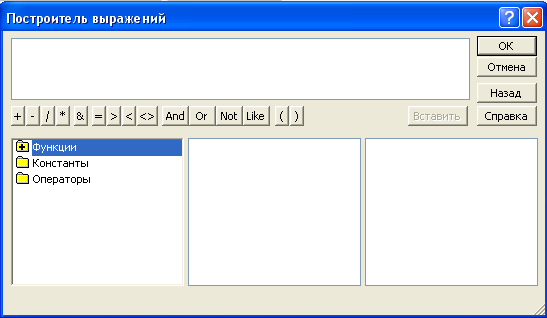
Рис. 1.1. Окно построителя выражений
Дата добавления: 2015-10-29; просмотров: 233 | Нарушение авторских прав
| <== предыдущая страница | | | следующая страница ==> |
| Обеспечение целостности данных для связанных таблиц означает | | | Отбор данных с помощью фильтра |